Microsoft Ads 提供了 Google Ads 数据导入功能,使得从 Google Ads 转移到 Microsoft Ads 的广告活动更简单、更快速。这项功能可以节省大量的时间,避免手动重新设置广告系列。通过导入,你可以将广告系列、广告组、广告、关键词、广告扩展等从 Google Ads 导入到 Microsoft Ads。
以下是从 Google Ads 一键导入广告数据到 Microsoft Ads 的详细步骤:
步骤一:准备工作
确保 Google Ads 账户和 Microsoft Ads 账户可以访问
你需要确保你可以登录到 Google Ads 和 Microsoft Ads 两个账户。
确保你有足够的权限来访问这两个账户中的广告系列数据。
确保 Google Ads 账户有管理员权限
在导入数据之前,确认你在 Google Ads 账户中拥有足够的权限来管理广告系列。
步骤二:连接 Google Ads 与 Microsoft Ads
登录到 Microsoft Ads 账户
在浏览器中访问 Microsoft Ads 官网 并登录到你的账户。
进入导入选项
在 Microsoft Ads 中,点击 “工具”(右上角的齿轮图标)。
在工具菜单中,选择 “导入”,然后点击 “从 Google Ads 导入”。
选择 Google Ads 账户
在弹出的窗口中,选择 “从 Google Ads 导入”,这时会要求你登录 Google Ads 账户。
点击 “授权”,Microsoft Ads 会请求你提供 Google Ads 账户的权限。输入你的 Google Ads 账户信息并授权。
连接 Google Ads 账户
完成授权后,系统会将你的 Google Ads 账户与 Microsoft Ads 账户连接。
步骤三:导入广告数据
选择要导入的 Google Ads 数据
在导入向导中,Microsoft Ads 会列出你 Google Ads 账户中的所有广告系列、广告组、广告、关键词和广告扩展。
你可以选择导入特定的广告系列、广告组或全部广告数据。
选择导入的设置
广告系列设置: 包括预算、出价策略、地理定位等。
广告组与广告: 包括广告文案、广告类型、链接等。
关键词: 选择导入的关键词及其出价设置。
广告扩展: 包括附加链接、电话扩展等。
在导入选项中,你可以选择是否导入以下数据:
设置日期范围
你可以选择导入的数据时间范围,比如选择导入过去 7 天或一个月的数据。
确认导入设置
在完成设置后,点击 “导入” 按钮。系统会开始从 Google Ads 导入所选的广告系列数据。
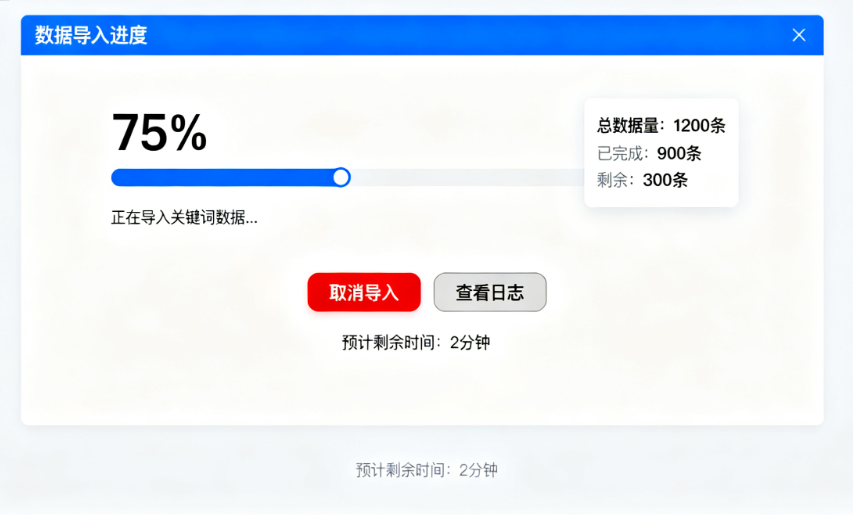
步骤四:检查导入结果
等待导入完成
导入过程通常会持续几分钟。完成后,你会收到通知,告知导入成功。
查看导入的广告数据
你可以在 Microsoft Ads 中的 广告系列管理页面 查看导入的广告系列、广告组、广告、关键词等内容。
确保所有的数据都已正确导入,并检查广告、关键词和出价等设置。
调整和优化广告
导入的数据可能需要根据 Microsoft Ads 的投放规则做一些调整。例如,广告格式、关键词匹配类型和出价策略可能需要根据 Microsoft Ads 的要求进行优化。
步骤五:发布广告
审核导入内容
检查导入的数据,包括广告文案、广告组和关键词设置。确保所有内容都符合 Microsoft Ads 的广告政策。
发布广告
一旦确认无误,点击 “启动” 或 “发布”,你的广告系列将开始投放。
注意事项
广告政策差异:
Google Ads 和 Microsoft Ads 之间有一些广告政策和投放规则的差异。导入时需要确保你的广告内容不违反 Microsoft Ads 的广告政策。
地理位置与语言设置:
两个平台在地理位置、语言设置等方面可能有些不同。在导入后,建议再次核对这些设置,确保广告覆盖的目标地区与语言一致。
出价与预算设置:
你在 Google Ads 中的预算和出价设置,可能需要根据 Microsoft Ads 的建议进行调整,因为两个平台的竞争环境和受众行为略有不同。
广告扩展:
Microsoft Ads 支持不同类型的广告扩展。导入的广告扩展可能需要进一步修改和调整,以符合 Microsoft Ads 的格式要求。
总结
通过 Microsoft Ads 提供的“一键导入”功能,广告主可以轻松地将 Google Ads 的广告系列数据迁移到 Microsoft Ads 平台。这样,不仅能节省时间,还能保持广告的延续性和一致性。导入后,建议对广告进行优化,确保符合 Microsoft Ads 的投放规则,以获得最佳的广告效果。
热门文章
- 《YAN 再营销 vs 搜索再营销:跨境电商该怎么选?》
- 《什么时候该放量?什么时候该停?Yandex 决策表》
- Yandex Ads 关键词与定向(从控流量到控转化的核心逻辑)
- Yandex 广告是否适合跨境电商卖家?(真实结论 + 适配建议)
- 《如何设置第一个 Yandex 搜索广告》
- Yandex 关键词匹配方式详解(别再用 Google 思维投 Yandex)
- 《什么是 Yandex 广告网络(YAN)》
- 《Yandex vs Google:跨境电商真实对比》(不是哪个更强,而是哪个更适合你)
- 《Yandex 广告避坑大全·跨境电商终极版》
- 《Yandex 广告预算 & CPA 测算模型(跨境电商)》

